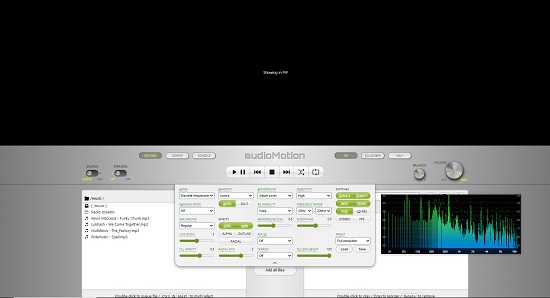Toimittajan arviot: Käyttäjäarviot:[Yhteensä: 0 Keskiarvo: 0] @media(min-leveys: 500px) { } @media(min-leveys: 800px) { }
p>
Spektrogrammi on kattava näkymä äänikappaleesta, joka pystyy visuaalisesti kuvaamaan ajan, taajuuden ja amplitudin yhdessä kaaviossa. Se on erittäin hyödyllinen, koska se voi paljastaa äänessä esiintyvän sähköisen tai satunnaisen kohinan ja voit eristää ne visuaalisesti. Spektrogrammit ovat erityisen hyödyllisiä jälkituotannossa niiden syvällisen yksityiskohtaisuuden vuoksi.
Yleensä olemme tottuneet näkemään audioaaltomuodon, joka näyttää äänen amplitudin muutokset ajan myötä. Spektrogrammi puolestaan näyttää signaalin taajuuksien muutokset ajanjakson aikana. Lisäksi amplitudi on kuvattu kolmannella ulottuvuudella eri väreillä tai vaihtelevalla kirkkaudella.
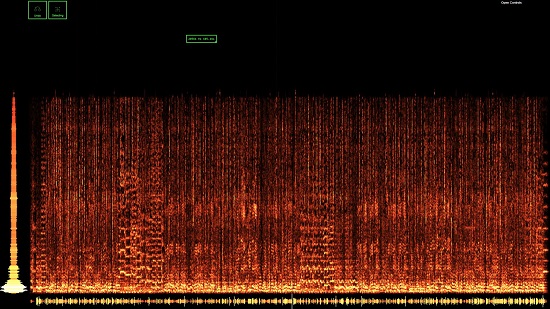
Tässä artikkelissa tutkimme 5 ilmaista verkkosivustoa, joiden avulla voit luoda ja analysoida äänispektrogrammeja verkossa >. Joillakin verkkosivustoilla voit toistaa äänitiedoston ja luoda spektrogrammin reaaliajassa, kun taas toiset luovat vain staattisen kuvan spektrogrammista.
1. WebFFT
Tämä on erittäin yksinkertainen ja selkeä verkkosivusto, jonka avulla voit luoda ja analysoida äänispektrogrammeja helposti ja nopeasti. Siirry vain alla antamaamme linkkiin, napsauta’Avaa’ja lataa äänitiedosto järjestelmästäsi mp3-, wav-, wma-, midi-tai missä tahansa muussa suositussa tiedostomuodossa. Voit myös napsauttaa’Tallenna’ja tallentaa minkä tahansa äänen luodaksesi sen äänispektrogrammin. Heti kun äänitiedosto (tai tallennettu ääni) on ladattu, voit tarkastella sen spektrogrammia näytöllä.
Klikkaamalla mitä tahansa spektrogrammin osaa paljastaa taajuuden ja ajan kyseisessä paikassa. Voit merkitä minkä tahansa suorakulmaisen alueen äänispektrogrammista napsauttamalla ja vetämällä hiirtä ja kuunnella sitten vain kyseisen osan taajuuksia sekä zoomata tai ladata ne WAV-muodossa. Lisäksi voit napsauttaa sivun oikeassa yläkulmassa olevaa Avaa säätimet muuttaaksesi taajuutta (Hz) tai desibeliarvoa (db) tarvittaessa.
Napsauta tätä navigoidaksesi tälle verkkosivustolle.
2. Academo Spectrum Analyzer
Siirrytään seuraavaan Academon spektrogrammianalysaattoriin. Tämäkin on erittäin yksinkertainen ja helppokäyttöinen verkkosivusto, joka luo spektrogrammin reaaliajassa, kun ääntä toistetaan toisin kuin edellinen työkalu, joka tarjoaa vain kuvan spektrogrammista.
Siirry linkkiin. jonka olemme toimittaneet alla, napsauta”Valitse tiedosto”-painiketta ja lataa äänitiedosto tietokoneeltasi. Napsauta’Play’-painiketta ja voit tarkastella spektrogrammia näytöllä reaaliajassa. Voit vaihtaa lineaarisen tai logaritmisen taajuusasteikon välillä valitsemalla Logaritminen taajuusasteikko-valintaruudun tai poistamalla valinnan siitä.
Napsauta tätä navigoidaksesi Academo Spectrum Analyzeriin.
3. DCode Spectral Analysis
Tämä verkkosivusto toimii paljolti samalla tavalla kuin edellinen, josta olemme käsitelleet yllä. Siirry verkkosivustolle alla olevan linkin avulla, napsauta Valitse tiedosto ja lataa äänitiedosto tietokoneeltasi.
Kun äänitiedosto on ladattu, napsauta Toista-painiketta. ja voit nähdä äänispektrogrammin näytöllä reaaliajassa. Voit vaihtaa lineaarisen tai logaritmisen taajuusasteikon välillä valitsemalla tai poistamalla valinnan Logaritminen asteikko-valintaruudusta.
Napsauta tätä siirtyäksesi DCode-spektrianalyysiin.
4. AudioMotion
AudioMotion on jälleen yksi verkkosivusto, jonka avulla voit luoda ja analysoida minkä tahansa äänitiedoston tai tallennetun äänen spektrogrammia mikrofonin kautta. AudioMotionin käyttöliittymä on erittäin yksinkertainen ja vaikuttava, ja sen avulla voit tarkastella minkä tahansa äänitiedoston spektrogrammia reaaliajassa sitä toistettaessa. Tämän lisäksi on useita asetuksia ja vaihtoehtoja, jotka voit määrittää räätälöimään spektrogrammia tarpeidesi ja vaatimusten mukaan.
Siirry verkkosivustolle alla olevan linkin avulla ja käytä painikkeita käyttöliittymän keskellä ladataksesi tiedoston tietokoneeltasi tai verkkolinkistä. Äänen toisto alkaa heti, kun tiedosto on ladattu, ja voit visualisoida spektrogrammin näytöllä. Voit napsauttaa”Asetukset”-painiketta määrittääksesi useita asetuksia, jotka liittyvät taajuusalueeseen, tilaan, gradienttiin, herkkyyteen ja muihin. Voit myös napsauttaa Config-painiketta määrittääksesi yleisasetukset, herkkyyden esiasetukset jne.
Voit vaihtaa koko näytön ja PIP-tilan välillä vastaavilla painikkeilla. Katsoaksesi minkä tahansa äänen reaaliaikaista spektrogrammia mikrofonisi kautta, käytä Lähde-vaihtopainiketta, vaihda kohtaan MIC ja aloita äänen tai minkä tahansa muun musiikkikappaleen tallentaminen.
Kaiken kaikkiaan tämä on paras spektrogrammigeneraattori ja-analysaattori, johon olen törmännyt tässä artikkelissa. Napsauta tätä navigoidaksesi AudioMotioniin.
5. Online-spektrogrammi
Tämä on yksi yksinkertaisimmista online-äänispektrogrammien generaattoreista, joita olen tavannut. Sen avulla voit ladata mitä tahansa äänitiedostoja, kuten mp3, wav ja muita, luodaksesi värikoodatun staattisen spektrogrammin toisin kuin muutamat muut verkkosivustot, joita olemme tutkineet yllä, mikä antaa sinulle reaaliaikaisen spektrogrammin mistä tahansa äänitiedostosta. Tämän lisäksi tässä työkalussa ei ole muita vaihtoehtoja tai ominaisuuksia.
Siirry Online Spectrogramiin napsauta tätä.
Loppukommentit:
Kaikki yllä olevat äänispektrogrammigeneraattorit ovat ilmaisia, erittäin yksinkertaisia ja helppokäyttöisiä. Voit viettää aikaa kunkin työkalun kanssa ja katsoa, mikä niistä sopii parhaiten tarpeisiisi. Mielestäni AudioMotion on paras spektrogrammigeneraattori kaikista tutkimistamme työkaluista sen vaikuttavan käyttöliittymän ja sen määritysvaihtoehtojen ja asetusten kautta antaman ohjauksen ansiosta. Kerro meille, mitä mieltä olet heistä.